Wenn Sie ein IT-Experte sind und nach einer Lösung für den Fehler „Twitch Studio nimmt kein Spiel auf“ suchen, sind Sie hier genau richtig. In diesem Artikel zeigen wir Ihnen, wie Sie diesen Fehler beheben, damit Sie wieder Ihre Lieblingsspiele streamen können. Schauen wir uns zunächst an, was diesen Fehler verursacht. Twitch Studio verwendet eine Technologie namens „Game Capture“, um Ihr Gameplay aufzuzeichnen. Diese Technologie ist nicht perfekt und kann manchmal Probleme bei der Aufnahme verursachen. Es gibt ein paar Dinge, die Sie tun können, um diesen Fehler zu beheben. Versuchen Sie zunächst, Ihren Computer neu zu starten. Dadurch werden häufig Probleme mit Game Capture behoben. Wenn das nicht funktioniert, versuchen Sie, Twitch Studio neu zu installieren. Dadurch werden normalerweise alle Softwareprobleme behoben, die den Fehler verursachen könnten. Wenn Sie immer noch Probleme haben, können Sie versuchen, eine andere Aufnahmesoftware zu verwenden. OBS Studio ist eine beliebte Alternative zu Twitch Studio. Es kann kostenlos heruntergeladen und verwendet werden und ist viel zuverlässiger als die Game Capture-Technologie von Twitch Studio. Wir hoffen, dass dieser Artikel Ihnen geholfen hat, den Fehler „Twitch Studio zeichnet kein Spiel auf“ zu beheben. Wenn Sie weitere Fragen oder Probleme haben, können Sie sich gerne an uns wenden. Wir helfen immer gerne!
Mehrere Benutzer beschweren sich Twitch Studio filmt ihre Spiele nicht . Dies ist zweifellos ein Problem für normale Streamer, die ihre Spiele problemlos verbinden und streamen möchten. Soweit wir das beurteilen können, haben die Benutzer keine Ahnung, warum dies geschieht, aber es liegt nicht daran, dass wir versuchen zu helfen.
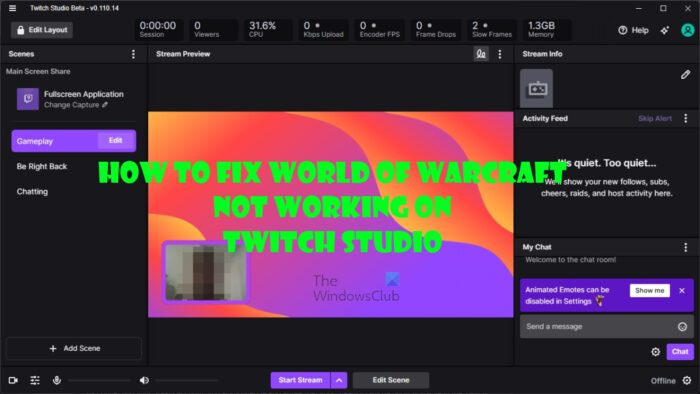
Wenn Sie nun zu den wenigen oder vielen Personen gehören, die Probleme mit der Twitch Studio-App haben, erklären wir Ihnen, wie Sie dieses Problem beheben können World of Warcraft Zum Beispiel, seit wir uns bewusst geworden sind, dass die Leute eher Probleme beim Streamen dieses Spiels haben als nicht.
Wir haben uns entschieden, mehrere mögliche Lösungen hervorzuheben, da das Problem hier aus verschiedenen Gründen hervorgehoben werden kann. Und das ist der Hauptgrund, warum dieser Fehler so komplex ist, dass wir das Problem nicht lokalisieren können.
Es wurde ein Problem behoben, bei dem Twitch Studio das Spiel nicht aufzeichnete.
Wenn Twitch Studio kein Audio oder Video vom Spiel aufzeichnet, finden Sie hier einige Lösungen, die Ihnen helfen, das Problem zu beheben:
Windows 10 nach Hardware-Änderung deaktiviert
- Melde dich bei Twitch ab und wieder an
- Öffne die Twitch Studio-App als Administrator.
- Installieren Sie die Twitch Studio-App neu.
- Füge World of Warcraft zur Twitch Studio-App hinzu.
- Entfernen Sie die AddonGameInstance.json-Datei aus Twitch Studio.
1] Abmelden und bei Twitch anmelden
Das Abmelden und Anmelden bei Ihrem Twitch-Konto kann das Problem mit dem World of Warcraft-Add-On lösen. Befolgen Sie dazu die nachstehenden Informationen.
- Zuerst müssen Sie sich von Twitch abmelden.
- Von dort aus klicken Sie auf Anmeldung Taste.
- Geben Sie Ihre offiziellen Anmeldeinformationen ein, die Ihr Benutzername und Ihr Passwort sind.
- Wenn Sie fertig sind, klicken Sie Betreten Taste oder drücken Sie die Taste Anmeldung Schaltfläche unten, um die Aufgabe abzuschließen.
- Bitte überprüfen Sie, ob das World of Warcraft-Add-On ordnungsgemäß funktioniert.
2] Öffnen Sie die Twitch Studio-App als Administrator.
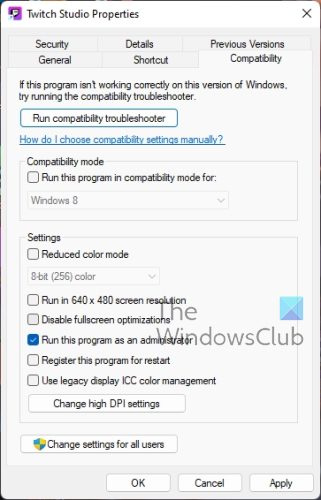
Wenn dies nicht geholfen hat, empfehlen wir als nächsten Schritt, die Twitch Studio-App als Administrator auszuführen. Dies kann ganz einfach erreicht werden, also lassen Sie uns darüber reden.
- Klicken Sie mit der rechten Maustaste auf die Verknüpfung der Twitch Studio-App.
- Wählen Eigenschaften Option aus dem Kontextmenü.
- Von dort aus müssen Sie wählen Kompatibilität Tab
- Als nächstes kreuzen Sie bitte das Kästchen an, das lautet: laufen dieses Programm als Administrator.
- Klicken Anwenden , Dann BUSSGELD .
- Starten Sie schließlich die Twitch Studio-App, um zu sehen, was besser ist.
Alternativ können Sie mit der rechten Maustaste auf das Twitch Studio-Verknüpfungssymbol klicken und dann auswählen laufen als Verwalter.
Sudoku für Windows 10
3] Installieren Sie die Twitch Studio-App neu.
Windows11
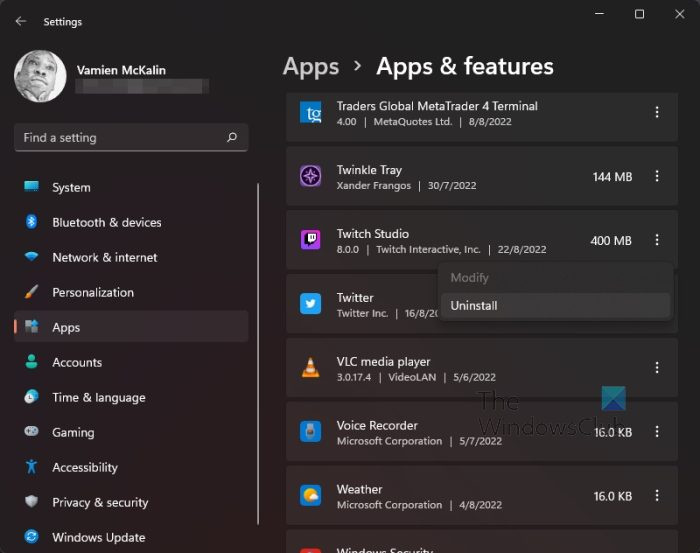
Wenn Sie immer noch Probleme haben, ist der nächste logische Schritt, Twitch Studio neu zu installieren. Lassen Sie uns besprechen, wie Sie dies in kürzester Zeit tun können.
- klicken Windows-Taste + I offen Einstellungen Anwendung.
- Drücken Sie Programme durch die linke Tafel.
- Der nächste Schritt ist die Auswahl Anwendungen und Funktionen .
- Scrollen Sie nach unten, bis Sie Twitch Studio finden.
- Drücken Sie Drei-Punkte-Taste neben dem Anwendungsnamen.
- Klicken Sie im Dropdown-Menü auf Löschen .
- Starten Sie Ihren Windows 11-PC neu.
Besuchen Sie schließlich den Beamten Twitch-Download-Seite , und laden Sie von dort aus die Twitch Studio-App herunter und installieren Sie sie.
Windows 10
Für diejenigen, die das Betriebssystem Windows 10 ausführen, müssen wir sagen, dass die Schritte denen in Windows 11 sehr ähnlich sind.
Facebook-Nachricht Popup deaktivieren
- klicken Windows-Taste + I entzünden Einstellungen Anwendung.
- Klicken Sie im Hauptmenü auf Programme .
- Danach auswählen Anwendungen und Funktionen .
- Wenn Sie so weit gekommen sind, suchen Sie nach der Twitch Studio-App.
- Klicken Sie auf die Anwendung und wählen Sie sie aus Löschen .
- Starten Sie Ihren Windows 10-PC neu.
Laden Sie schließlich die Twitch Studio-App über das offizielle herunter und installieren Sie sie Twitch-Download-Seite .
4] Fügen Sie World of Warcraft zur Twitch Studio-App hinzu.
Jetzt, nach der Neuinstallation von Twitch Studio, müssen Sie World of Warcraft erneut hinzufügen.
- Öffne die Twitch Studio-App.
- Gehe zu Einstellungen , dann auswählen Mode Tab
- Drücken Sie World of Warcraft sofort.
- Von dort aus klicken Sie auf Gang über den Add-On-Manager-Bereich.
- Drücken Sie Spiel hinzufügen .
- Suchen Sie den World of Warcraft-Ordner für Add-Ons.
- Wählen Sie sie aus und eine Liste mit Add-Ons wird sofort angezeigt.
5] Entfernen Sie die AddonGameInstance.json-Datei aus Twitch Studio.
Personen, die ihre Version der Twitch Studio-App aktualisiert haben, stellen möglicherweise fest, dass sie ihre Add-Ons nicht mehr sehen können. Wir glauben, dass diese Lösung in einer solchen Situation helfen kann.
Starten Sie den Windows Explorer neu
- Öffne die Twitch Studio-App.
- Von dort aus müssen Sie auf die Menüschaltfläche klicken.
- Als nächstes müssen Sie auswählen Hilfe , Dann Ach Twitch .
- Aus Ach Twitch Abschnitt, werden die Leute sehen Der Kundenordner .
- Klicken Sie darauf, um die Liste der Dateien zu öffnen.
- Suchen Sie den Ordner namens Spielinstanzen .
- Öffnen Sie den Ordner.
- Endlich finden und entfernen AddonGameInstance.json .
Jetzt können Sie die Anwendung neu starten und prüfen, ob das Problem behoben ist.
Lesen : Die besten Browsergames, die Sie derzeit auf Twitch spielen können
Twitch Studio nur für PC?
Zum Zeitpunkt des Verfassens dieses Artikels war die Twitch Studio-App nur für Windows-PCs verfügbar. Aber die Dinge können sich in Zukunft ändern, da das Unternehmen in der Vergangenheit angedeutet hat, dass die plattformübergreifende Unterstützung in naher oder ferner Zukunft eintreffen könnte.
Sollte ich Twitch Studio verwenden?
Laut einigen Streamern hat die Twitch Studio-App keine einzigartigen Funktionen, sodass Streamer weiterhin andere Apps verwenden können, wenn sie dies wünschen, ohne Twitch Studio herunterladen zu müssen. Für diejenigen, die sich nicht sicher sind, was sie verwenden sollen, können wir vorschlagen, OBS auszuprobieren? Das ist sehr gut.
Was ist besser StreamLabs oder Twitch Studio?
Streamlabs ist hier der Gewinner, aber wenn Sie der Typ Streamer sind, der ein einfaches Programm sucht, das einfach zu bedienen ist, ohne zu viel Komplexität, probieren Sie Twitch Studio aus. Wenn Sie jedoch nicht ausschließlich auf Twitch streamen, können Sie so schnell wie möglich lernen, wie Sie Streamlabs verwenden.
Kann Twitch Studio mit OBS verwendet werden?
Laut den Leuten von Twitch ist das möglich. Öffnen Sie einfach OBS Studio auf Ihrem Gaming-PC und wählen Sie dann Extras > NDI-Ausgabeeinstellungen. Klicken Sie danach auf „Hauptpin“ und geben Sie dem Hauptpin einen Namen. Dieser Name wird im Bildschirmfreigabebereich von Twitch Studio angezeigt. Stellen Sie schließlich sicher, dass der Bildschirm Ihres Gaming-PCs von OBS erfasst wird, und das war's.
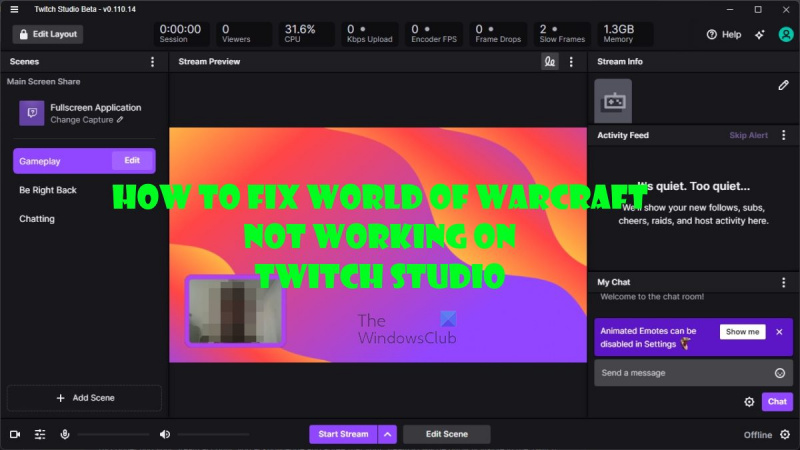






![MMC konnte das Snap-in unter Windows 11/10 nicht erstellen [Fix]](https://prankmike.com/img/errors/60/mmc-could-not-create-the-snap-in-on-windows-11-10-fix-1.png)



![So verschieben Sie alle Dateien aus Unterordnern in den Hauptordner in Windows 11/10if(typeof ez_ad_units!='undefined'){ez_ad_units.push([[320,100],'thewindowsclub_com-box-2','ezslot_1',692,'0 ','0'])};__ez_fad_position('div-gpt-ad-thewindowsclub_com-box-2-0');Laden Sie das PC-Reparatur-Tool herunter, um Windows-Fehler schnell zu finden und automatisch zu beheben.Dieser Beitrag zeigt Ihnen, wie Sie alle Dateien verschieben können Unterordner zum Hauptordner in Windows 11/10. Es ist ein sehr zei](https://prankmike.com/img/files/DE/how-to-move-all-files-from-subfolders-to-main-folder-in-windows-11-10if-typeof-ez-ad-units-undefined-ez-ad-units-push-320-100-thewindowsclub-com-box-2-ezslot-1-692-0-0-ez-fad-position-div-gpt)



